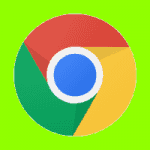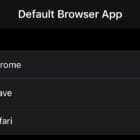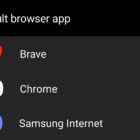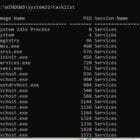에 의해 미치 바틀렛댓글 2개
Microsoft Internet Explorer를 처음 열면 사용자에게 IE11을 기본 웹 브라우저로 설정하라는 새 탭이 열립니다. "고맙지 만 사양 할게"하지만 앞으로 컴퓨터를 사용하는 다른 사용자에게는 여전히 성가실 수 있습니다. 기업 환경에서 특히 성가시다. 다음 단계에 따라 프롬프트를 비활성화합니다.
옵션 1 - 인터넷 옵션을 통해
- "를 선택하십시오.시작" 버튼을 누른 다음 "인터넷 옵션“.
- 열려있는 "인터넷 옵션“.
- "를 선택하십시오.고급의" 탭.
- "까지 조금 아래로 스크롤하십시오.브라우징" 부분. "를 선택하거나 선택을 취소하십시오.Internet Explorer가 기본 웹 브라우저가 아닌지 알려주십시오." 바라는대로.
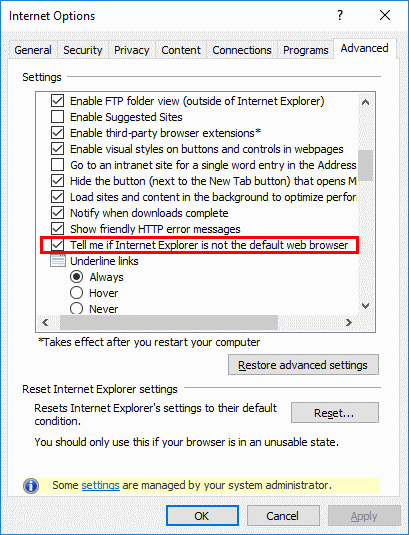
옵션 2 - 명령을 통해
- 눌러 "시작" 버튼을 누른 다음 "cmd“.
- 마우스 오른쪽 버튼으로 클릭 "명령 프롬프트"를 선택한 다음 "다음으로 실행 관리자“.
- 유형 reg 추가 "HKCU\Software\Microsoft\Internet Explorer\Main" /f /v "Check_Associations" /d "아니요" /t REG_SZ
- 누르다 "입력하다“.
참고: 위의 명령을 복사하여 붙여넣으면 따옴표가 올바르게 붙여지지 않을 수 있습니다. 작동하지 않으면 입력하거나 따옴표를 다시 입력하십시오.
옵션 3 - 레지스트리를 통해
- 잡아 윈도우 키 "를 누르십시오.NS"를 눌러 Windows 실행 대화 상자를 불러옵니다.
- 유형 "regedit"를 누른 다음 "입력하다“.
- 로 이동:
- HKEY_LOCAL_MACHINE
- 소프트웨어
- 마이크로소프트
- 인터넷 익스플로러
- 기본
- 설정 "Check_Associations" 값을 "아니요“. "가 표시되지 않으면Check_Associations", 마우스 오른쪽 버튼으로 클릭 "기본"를 선택하고 "새로운” > “문자열 값", 그리고 새로운 "Check_Associations“.
옵션 4 – 그룹 정책 사용
- 잡아 윈도우 키 "를 누르십시오.NS"를 눌러 Windows 실행 대화 상자를 불러옵니다.
- 유형 "gpedit.msc"를 누른 다음 "입력하다“.
- NS "로컬 그룹 정책 편집기"가 표시됩니다. 로 이동 "사용자 구성” > “관리 템플릿” > “Windows 구성 요소” > “인터넷 익스플로러“.
- "를 엽니다.Internet Explorer가 기본 웹 브라우저 선택이 아닌 경우 사용자에게 알림“.
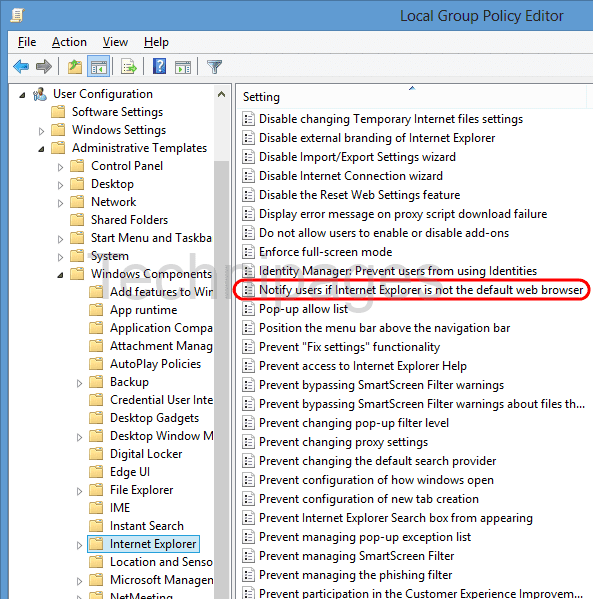
- 정책을 "장애가있는"를 선택한 다음 "좋아요“.
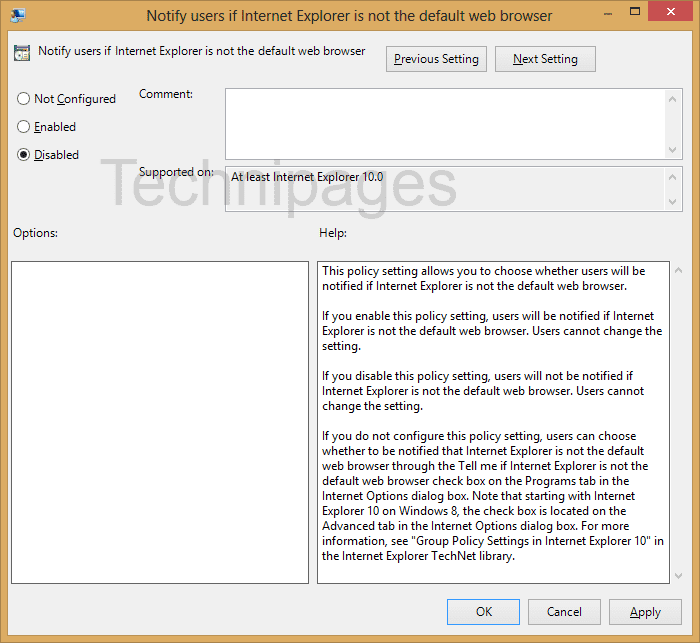
이제 컴퓨터에 로그인하고 IE11을 사용하는 모든 사용자는 성가신 프롬프트에 더 이상 방해받지 않습니다.
당신은 또한 좋아할 수도 있습니다